Utiliser les Beats Studio Pro
Lorsque vous portez vos écouteurs Beats Studio Pro, vous pouvez utiliser les commandes pour lire, mettre en pause, ajuster le volume, répondre à des appels téléphoniques, basculer entre les modes Annulation du bruit et Transparence, utiliser Siri et plus encore. Vous pouvez aussi écouter en qualité sans perte lorsque votre casque est connecté à un appareil compatible.

Recharger les Beats Studio Pro
Consultez la rubrique Recharger les Beats Solo 4 ou Beats Studio Pro.
Allumer ou éteindre les Beats Studio Pro
Appuyez pendant une seconde sur le bouton système sur l’oreillette droite.
Jumeler les Beats Studio Pro avec un appareil Apple ou Android
Consultez la rubrique Jumeler les Beats.
Lire des contenus audio sur les Beats Studio Pro
Portez vos Beats Studio Pro et assurez-vous qu’ils sont connectés à votre appareil Apple ou Android.
Accédez à une app audio, puis écoutez quelque chose, par exemple une chanson dans l’app Musique
 ou un épisode dans l’app Balados
ou un épisode dans l’app Balados  .
.Effectuez l’une des opérations suivantes sur l’oreillette de gauche :
Lire le contenu audio ou le mettre en pause : Appuyez sur
 . Appuyez de nouveau pour reprendre la lecture.
. Appuyez de nouveau pour reprendre la lecture.Lire la piste suivante : Appuyez deux fois sur
 .
.Lire la piste précédente : Appuyez trois fois sur
 .
.
Modifier le volume des Beats Studio Pro
Appuyez au-dessus ou en dessous de ![]() sur l’oreillette gauche pour effectuer l’une des opérations suivantes :
sur l’oreillette gauche pour effectuer l’une des opérations suivantes :
Augmenter le volume : Appuyez (ou appuyez de façon prolongée) sur le bouton « Augmenter le volume ».
Diminuer le volume : Appuyez (ou appuyez de façon prolongée) sur le bouton « Baisser le volume ».
Écouter en qualité sans perte sur les Beats Studio Pro
Le Beats Studio Pro est doté d’un convertisseur numérique-analogique (DAC) intégré, ce qui vous permet d’écouter un son sans perte lorsqu’il est connecté à l’aide d’un câble USB‑C ou d’un câble audio de 3,5 mm.
Procédez de l’une des façons suivantes :
Connectez les Beats Studio Pro à un iPhone, iPad, Mac ou appareil Android compatible à l’aide du câble USB‑C fourni.
Connectez le câble audio de 3,5 mm fourni à la prise pour casque d’écoute des Beats Studio Pro et à la prise d’entrée de votre source audio (comme un synthétiseur ou un système de divertissement en vol).
Assurez-vous que l’audio sans perte est activé pour votre source audio.
Consultez Activer l’audio sans perte dans Apple Music pour Apple Music.
Votre casque d’écoute se recharge pendant que vous écoutez du contenu audio lorsqu’il est connecté à l’aide d’un câble USB‑C. Lorsqu’il est connecté à l’aide du câble audio de 3,5 mm, votre casque d’écoute fonctionne sans batterie : vous pouvez profiter de la lecture sans avoir besoin de le recharger.
Les Beats Studio Pro sont désactivés automatiquement quand vous déconnectez le câble USB‑C.
Basculer entre les modes Annulation du bruit et Transparence sur les Beats Studio Pro
Appuyez deux fois sur le bouton système.
Une tonalité est émise quand le mode d’écoute change.
Vous pouvez désactiver l’annulation active du bruit et le mode transparence en utilisant le mode d’écoute Désactivé (non activé par défaut). Pour basculer entre Non, Transparence et Annulation du bruit, consultez la rubrique Modifier les réglages de pression prolongée des Beats.
Remarque : Vous pouvez également basculer entre les modes d’écoute à l’aide de votre appareil Apple ou Android.
Basculer entre les profils audio optimisés pour l’égalisation
Quand vous utilisez l’audio par USB avec les Beats Studio Pro, vous pouvez sélectionner l’un des trois profils audio intégrés distincts en fonction de votre source audio.
Lorsque vous connectez le câble USB‑C fourni à vos Beats Studio Pro et à un iPad doté d’un port USB‑C, un Mac doté d’un port USB‑C ou un iPhone doté d’un port USB‑C (ou le port Lightning et l'adaptateur USB-C vers Lightning), vous pouvez utiliser le bouton système situé sur l’oreillette droite pour basculer entre trois profils audio optimisés pour l’égalisation : Signature Beats, Divertissement et Conversation.
Connectez les Beats Studio Pro à un appareil compatible à l’aide du câble USB‑C fourni.
Accédez à une app audio (ou une autre source audio), puis écoutez quelque chose, par exemple une chanson dans l’app Musique
 ou un épisode dans l’app Balados
ou un épisode dans l’app Balados  .
.Sur l’oreillette droite, appuyez deux fois sur le bouton système pour basculer entre trois profils audio.
Le profil audio actuel est indiqué par les cinq voyants de la « jauge de charge » sur l’oreillette droite :
Signature Beats : offre le réglage le plus équilibré pour tous les genres de musique.
Divertissement : accentue certaines parties du spectre audio pour offrir une expérience améliorée des films et des jeux.
Conversation : optimise la réponse en fréquence pour la voix, idéal pour les appels téléphoniques et les balados.
Une tonalité est émise lorsque le profil audio change.
Astuce : Pour éviter les problèmes de lecture ou les notifications Bluetooth susceptibles d’interrompre la lecture, désactivez la fonction Bluetooth sur votre iPhone, iPad, Mac ou appareil Android.
Écouter l’audio spatial sur les Beats Studio Pro
Consultez la rubrique Commander l’audio spatial et le suivi de la tête sur les appareils Apple.
Répondre à des appels sur les Beats Studio Pro
Effectuez l’une des opérations suivantes sur l’oreillette de gauche :
Répondre à un appel ou le raccrocher : Quand vous recevez un appel, appuyez sur
 .
.Raccrocher un appel : Appuyez deux fois sur
 .
.Répondre à un deuxième appel entrant et mettre le premier appel en attente, ou basculer entre deux appels actifs : Appuyez sur
 .
.Refuser un appel entrant : Appuyez deux fois sur
 .
.Couper ou activer le son du micro : Pendant un appel, appuyez sur
 . Appuyez de nouveau pour réactiver le micro.
. Appuyez de nouveau pour réactiver le micro.
Pour personnaliser les actions pour mettre fin à un appel ou couper et réactiver le micro des Beats Studio Pro, consultez Personnaliser les commandes des Beats.
Demander à Siri sur les Beats Studio Pro
Configurez Siri (si vous ne l’avez pas déjà fait).
Procédez de l’une des façons suivantes :
Dites « Dis Siri ».
Appuyez de façon prolongée sur le bouton « b »
 sur l’oreillette gauche.
sur l’oreillette gauche.
Lorsque vous entendez le signal sonore, énoncez votre demande.
Modifier les réglages des Beats Studio Pro
Consultez la rubrique Personnaliser les commandes des Beats.